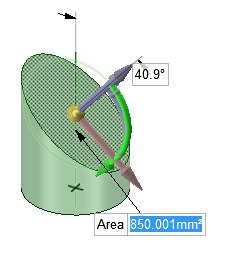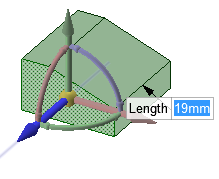[移動] ツール内で、測定を実行し、その結果を使用できます。
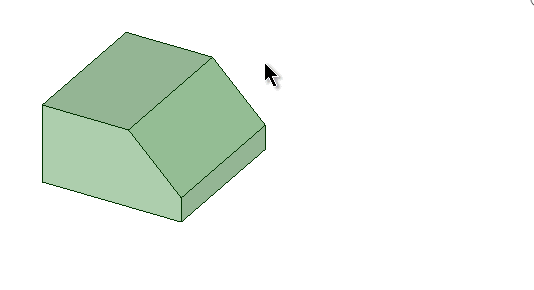
[移動] ツール内から測定データを使用するには
-
[移動] ツールを開きます。
-
面、エッジ、または頂点上に [移動] ツールを置きます。
-
[移動] ツールハンドルのうち 1 つをクリックして、方向を設定します。
-
[測定] ツールを開き (ショートカットキーは E)、1 つのオブジェクトまたは 2 つのオブジェクト間を測定します。
-
測定結果をクリックします (測定結果上にカーソルを移動すると紫のボックスが表示されます)。特定の測定データを選択すると、そのデータが画面に表示され、測定対象として選択されたいずれかのオブジェクトに矢印が向けられます。
-
ハイライトされた寸法ボックスの内部をクリックし、値を変更して一度だけのモデル調整を行います。
-
(オプション) いつでも変更できる測定グループを作成します。
-
1 つの測定データを選択します。
-
[グループ] パネルを開きます。
-
[グループの作成] をクリックします。
-
測定グループが作成されます。
-
グループツリー内のグループをクリックするといつでも、[移動] ツールが開き、測定値が編集モードになります。新しい値を入力して、移動を完了します。
-
測定グループは、[エリア] 結果から作成することもできます。その場合は、グループを変更すると、要求されたエリアを生成するようにモデルが調整されます。たとえば、ボックスの一面のエリアのための測定グループを作成します。このボックスの前の部分を移動する際に、その面の新規のエリア値を入力して移動を完了させることができます。

代替ワークフロー
-
[移動] ツールを開きます。
-
面、エッジ、または頂点上に [移動] ツールを置きます。
-
[測定] ツールを開き (ショートカットキーは E)、1 つのオブジェクトまたは 2 つのオブジェクト間を測定します。
-
測定結果をクリックします (測定結果上にカーソルを移動すると紫のボックスが表示されます)。
-
方向矢印を 1 つ選択して単一の測定データを表示します。特定の測定データを選択すると、そのデータが画面に表示され、測定対象として選択されたいずれかのオブジェクトに矢印が向けられます。
-
ハイライトされた寸法ボックスの内部をクリックし、値を変更して一度だけのモデル調整を行います。
-
(オプション) いつでも変更できる測定グループを作成します。
-
1 つの測定データを選択します。
-
[グループ] パネルを開きます。
-
[グループの作成] をクリックします。
-
測定グループが作成されます。
-
グループツリー内のグループをクリックするといつでも、[移動] ツールが開き、測定値が編集モードになります。新しい値を入力して、移動を完了します。
-
測定グループは、[エリア] 結果から作成することもできます。その場合は、グループを変更すると、要求されたエリアを生成するようにモデルが調整されます。たとえば、ボックスの一面のエリアのための測定グループを作成します。このボックスの前の部分を移動する際に、その面の新規のエリア値を入力して移動を完了させることができます。

その他の例